ppt怎么绘制立体的透明五角星效果?
时间:2021-06-29
来源:互联网
标签:
ppt中想要绘制一个3D效果的图形,该怎么绘制呢?今天我们就来看看ppt绘制立体水晶效果的五角星的教程。
软件名称:PowerPoint2017简体中文免费完整版软件大小:60.7MB更新时间:2016-12-12立即下载
1、打开PowerPoint2007,删掉主标题占位符和副标题占位符,然后将背景颜色填充成灰色。
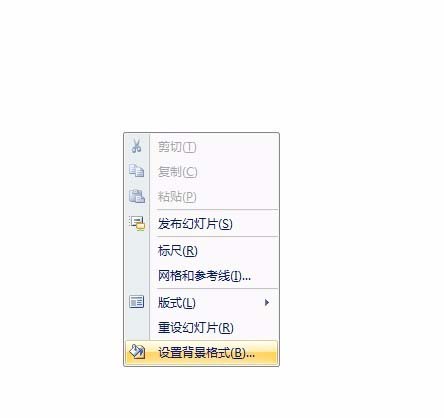
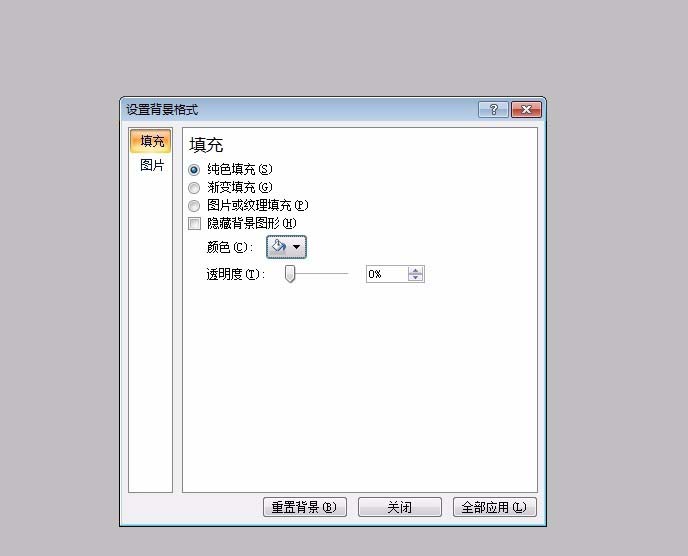
2、在菜单栏中选中插入选项,在它的下面打开形状中的五角星,然后再幻灯片中绘制一个五角星。
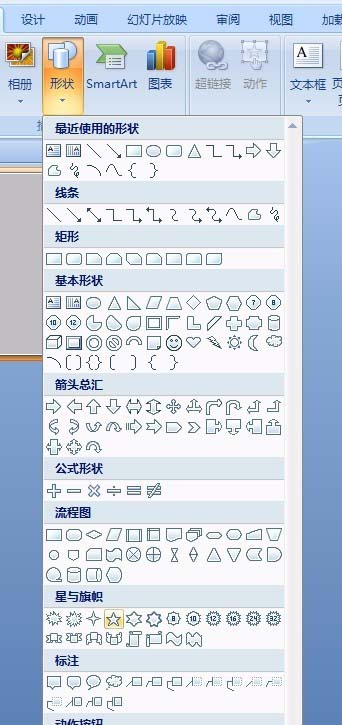
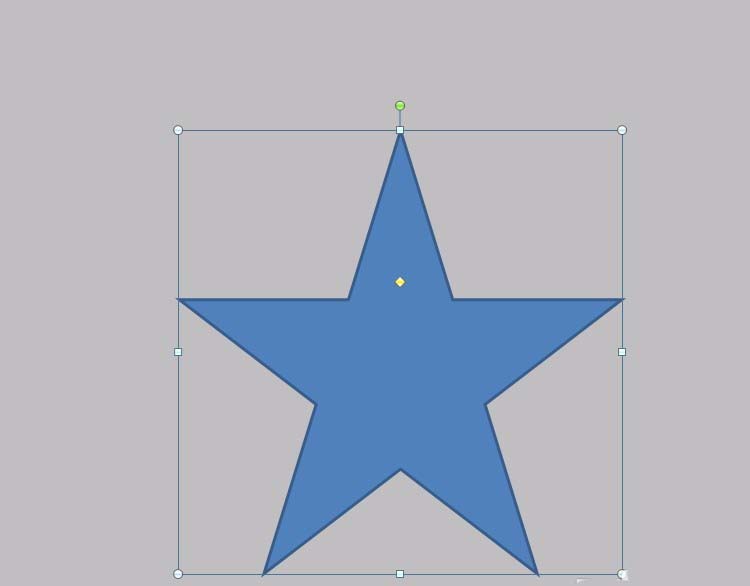
3、右键选中五角星,在弹出的下拉菜单中选择设置形状格式。
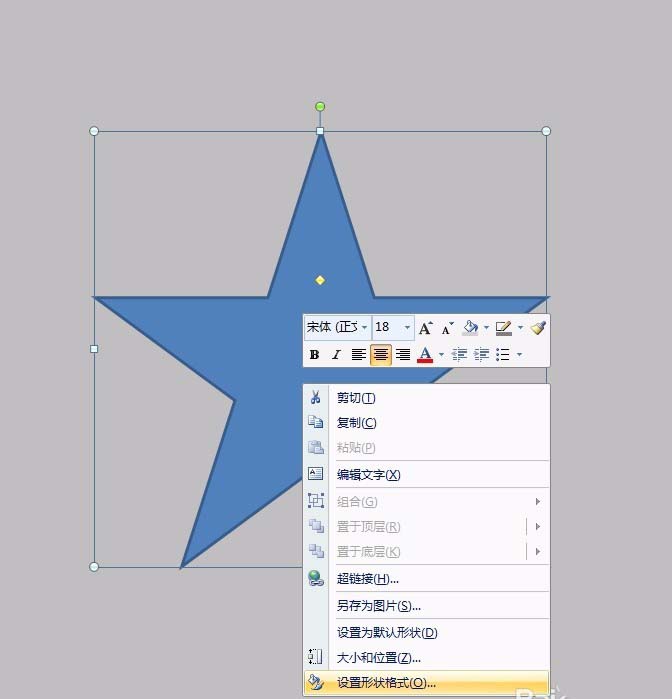
4、在设置形状格式对话框中,点击左列的三维格式,然后将棱台的上端和底端的高度和宽度分别都设置成40磅。
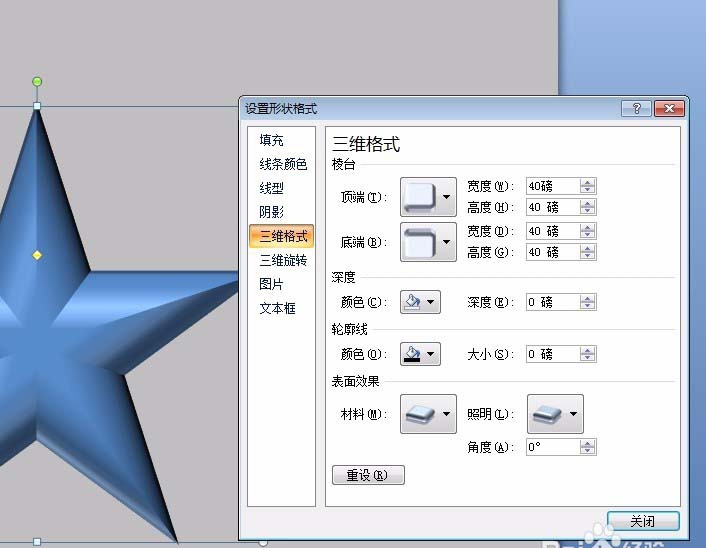
5、再选择阴影右侧的预设选项,单击右面的倒拉三角形,选择透视中的左上对角透视。
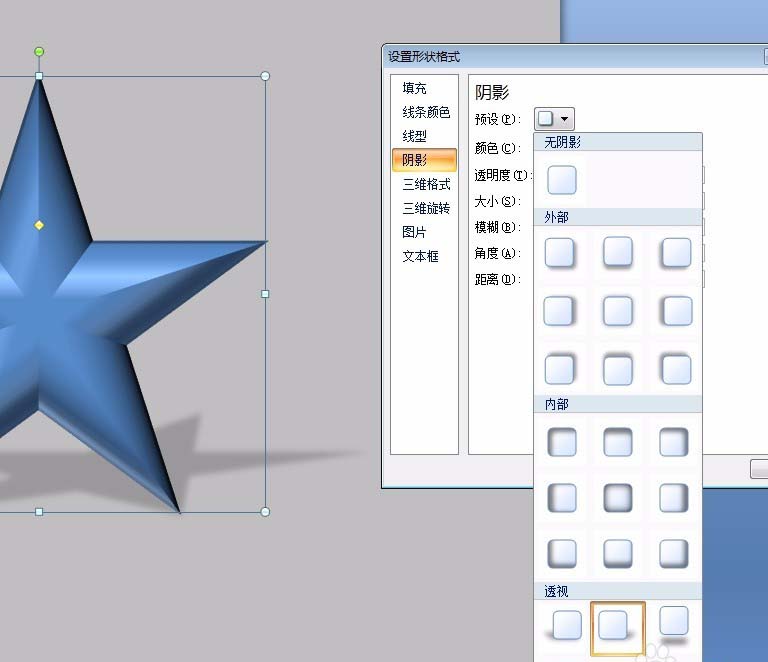
6、继续选择三维格式,选右边列表中的表面效果中的材料选项,在半透明效果中设置成最浅。
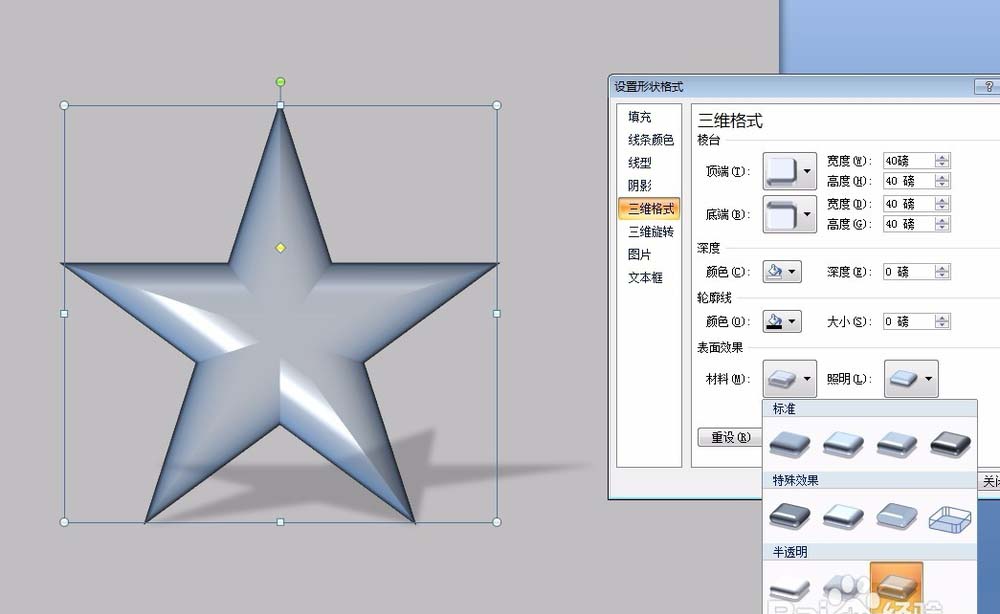
7、这样,我们的操作就算完成了,然后保存即可。07以上版本不光能保存成PPT格式,还有很多的扩展格式,如图形中的JPEG等。
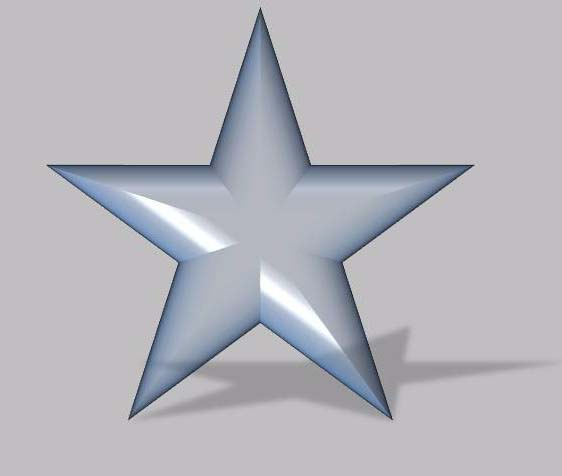
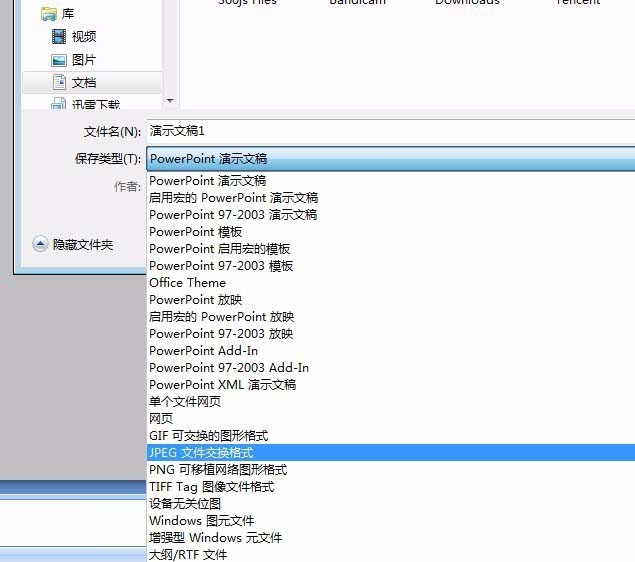
以上就是ppt制作水晶立体五角星的教程,希望大家喜欢,请继续关注PHP爱好者。
相关推荐:
ppt立体折叠效果的文字怎么制作?
ppt怎么绘制一个立体的核壳球体?
PPT怎么将图片裁剪成立体五角星样式?
-
 电脑中远程访问功能怎么删除?删除远程访问功能详细步骤(电脑中远程访问怎么弄) 时间:2025-11-04
电脑中远程访问功能怎么删除?删除远程访问功能详细步骤(电脑中远程访问怎么弄) 时间:2025-11-04 -
 win7本地ip地址怎么设置?win7设置本地ip地址操作步骤(win7本机ip地址在哪里) 时间:2025-11-04
win7本地ip地址怎么设置?win7设置本地ip地址操作步骤(win7本机ip地址在哪里) 时间:2025-11-04 -
 电脑中任务管理器被禁用怎么处理?任务管理器被禁用的详细解决方案(电脑中任务管理器显示内存如何释放) 时间:2025-11-04
电脑中任务管理器被禁用怎么处理?任务管理器被禁用的详细解决方案(电脑中任务管理器显示内存如何释放) 时间:2025-11-04 -
 2023年中央空调十大品牌选购指南 家用商用高性价比推荐排行 时间:2025-09-28
2023年中央空调十大品牌选购指南 家用商用高性价比推荐排行 时间:2025-09-28 -
 免费装扮QQ空间详细教程 手把手教你打造个性化空间不花钱 时间:2025-09-28
免费装扮QQ空间详细教程 手把手教你打造个性化空间不花钱 时间:2025-09-28 -
 中国数字资产交易平台官网 - 安全可靠的数字货币交易与投资首选平台 时间:2025-09-28
中国数字资产交易平台官网 - 安全可靠的数字货币交易与投资首选平台 时间:2025-09-28
今日更新
-
 晶核×SNK联动PV正式上线-不知火舞震撼破界登场
晶核×SNK联动PV正式上线-不知火舞震撼破界登场
阅读:18
-
 名将杀战役模式怎么通关-名将杀战役模式闯关技巧
名将杀战役模式怎么通关-名将杀战役模式闯关技巧
阅读:18
-
 顺丰快递是什么梗?揭秘网友疯狂玩坏的快递新段子
顺丰快递是什么梗?揭秘网友疯狂玩坏的快递新段子
阅读:18
-
 未定事件簿暮雪交辉礼包-左然SSR11月6日限时上架
未定事件簿暮雪交辉礼包-左然SSR11月6日限时上架
阅读:18
-
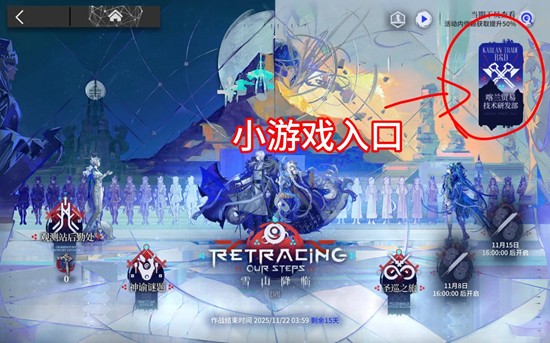 明日方舟雪山降临-半周年小游戏无脑怎么玩
明日方舟雪山降临-半周年小游戏无脑怎么玩
阅读:18
-
 闪耀暖暖场景互动云间拾风-场景互动礼包今日限时上架
闪耀暖暖场景互动云间拾风-场景互动礼包今日限时上架
阅读:18
-
 2025全球最佳移动交易所排名:BTC、ETH、SOL手机炒币首选
2025全球最佳移动交易所排名:BTC、ETH、SOL手机炒币首选
阅读:18
-
 无限暖暖奇迹之冠巅峰赛-第五到八关怎么通关
无限暖暖奇迹之冠巅峰赛-第五到八关怎么通关
阅读:18
-
 阴阳师彩岩巧绘系列-式神新皮肤踏月游仙今日登场
阴阳师彩岩巧绘系列-式神新皮肤踏月游仙今日登场
阅读:18
-
 暗区突围要塞风暴明日上线-邀请新兵老兵领装扮券
暗区突围要塞风暴明日上线-邀请新兵老兵领装扮券
阅读:18




















